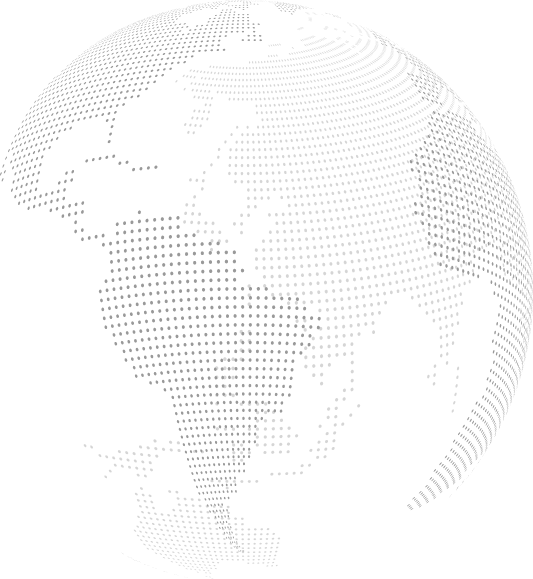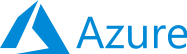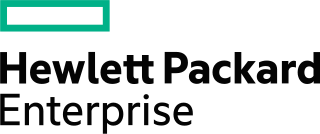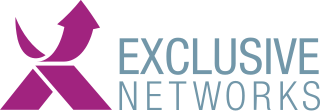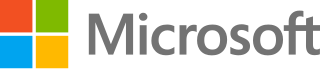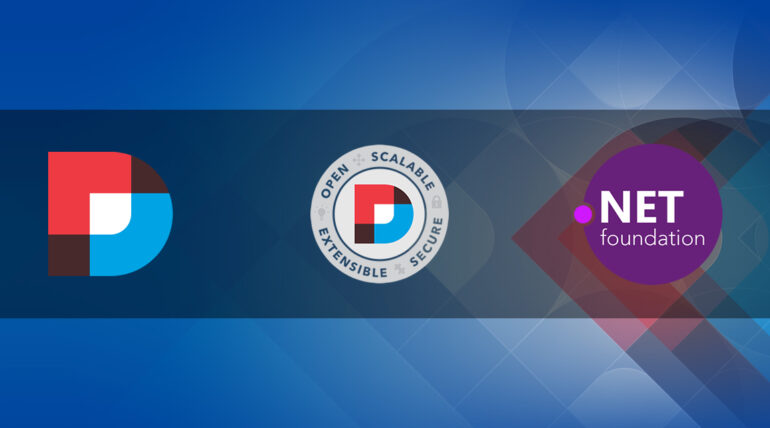
Con el lanzamiento de la nueva versión del gestor de contenidos web (CMS) se empieza a preparar la separación de las librerías de Telerik del núcleo, todavía es opcional hasta llegar a la próxima versión 10.
Una vez realizada la copia de seguridad del contenido, y actualizado el directorio de la aplicación con la nueva versión 9.8.0 iniciamos la actualización habitual desde la URL http://www.nuestraweb.com/install/install.aspx?mode=upgrade para evitar interferencias es recomendable dejar el sitio offline mientras se copian los ficheros y asegurarnos que AutoUpgrade=»false» en nuestra archivo web.config principal.
Con la nueva versión ya instalada, es el momento de sustituir el gestor de ficheros (Digital Assets Management, DAM) de nuestro panel de control general y del sitio web…
1.- Instalamos el nuevo gestor de recursos (Resource Manager) desde Settings > Extensions
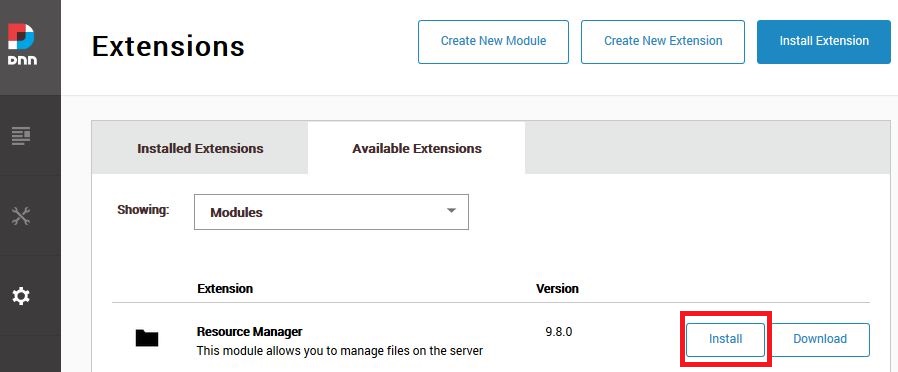
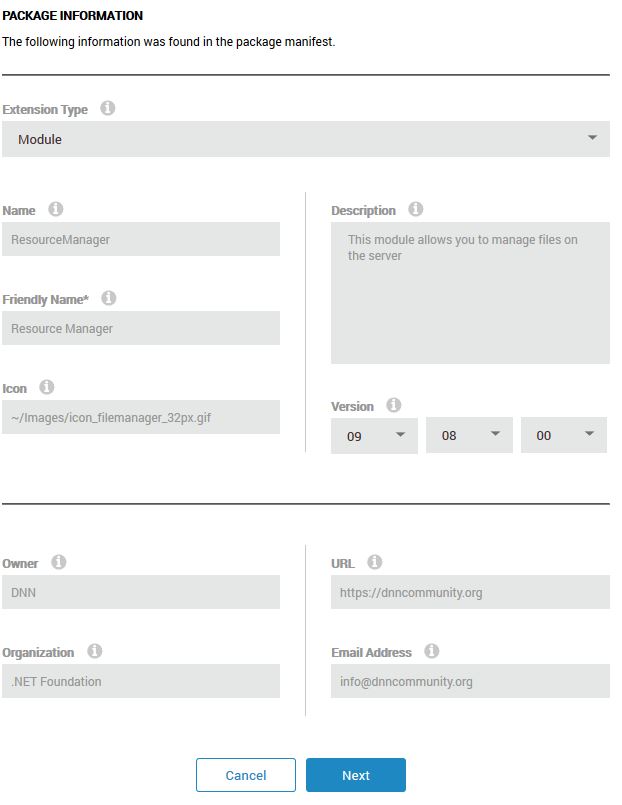
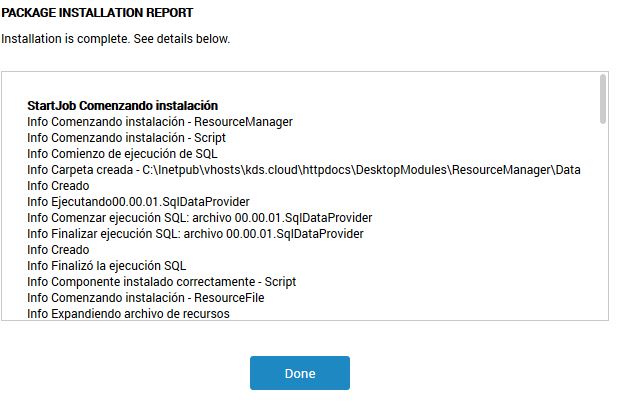
2.- Accedemos a Manage > Site Assets y pulsamos en el lápiz de edición que nos permite eliminar los módulos de cualquier página:
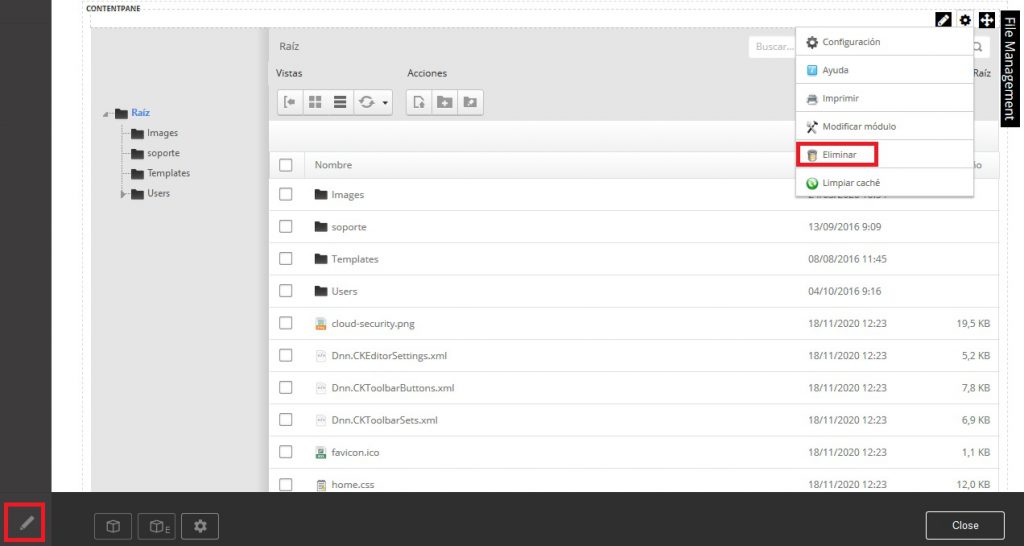
3.- Añadimos el nuevo Resource Manager, dependerá de nuestra plantilla donde podamos colocarlo visualmente
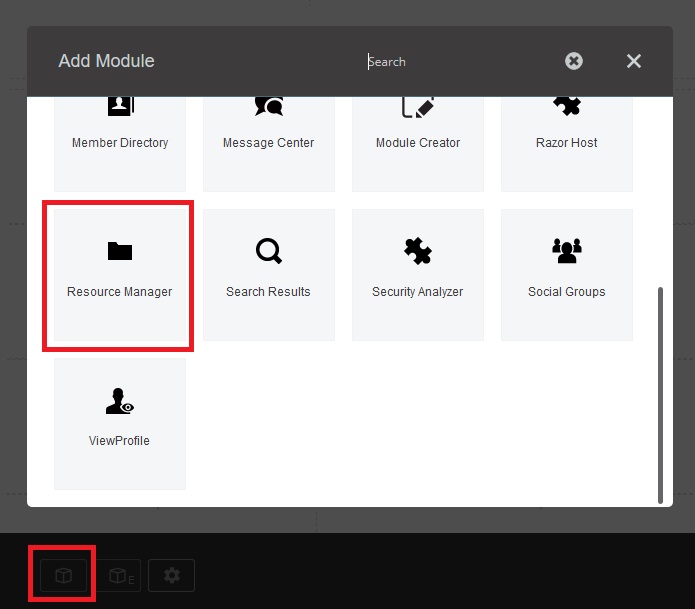
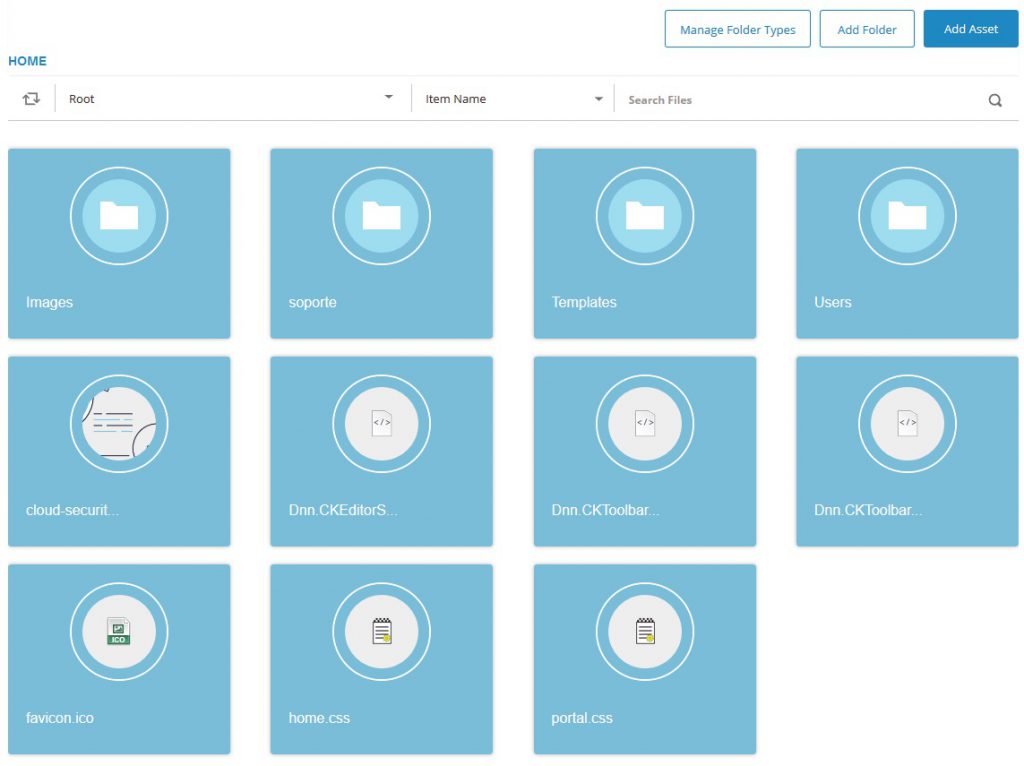
4.- Debemos realizar de nuevo los pasos para Manage > Global Assets, eliminando el modulo antiguo y colocando el nuevo
5.- Indicaremos que la librería ya no pertenece al sistema ni dependemos de ella, desde Settings > SQL Console ejecutamos el siguiente script:
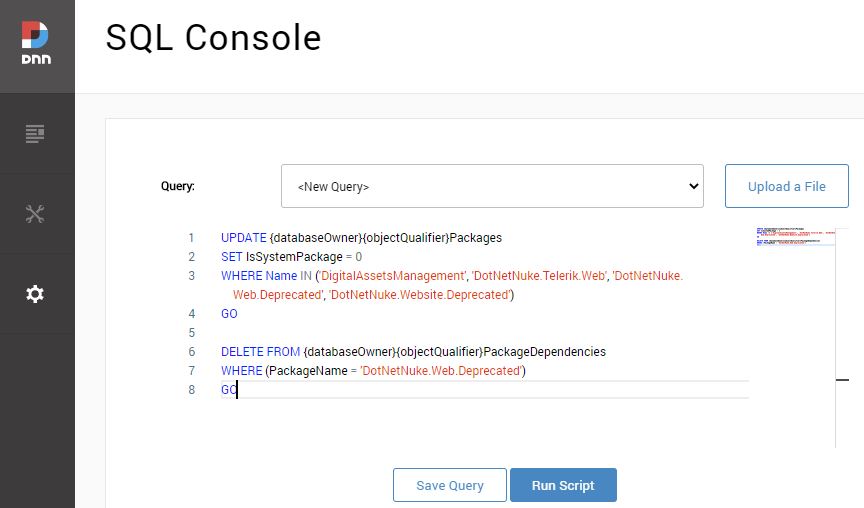
UPDATE {databaseOwner}{objectQualifier}Packages
SET IsSystemPackage = 0
WHERE Name IN ('DigitalAssetsManagement', 'DotNetNuke.Telerik.Web', 'DotNetNuke.Web.Deprecated', 'DotNetNuke.Website.Deprecated')
GO
DELETE FROM {databaseOwner}{objectQualifier}PackageDependencies
WHERE (PackageName = 'DotNetNuke.Web.Deprecated')
GO
6.- Eliminamos el modulo antiguo desde Settings > Extensions, asegurándonos de seleccionar la casilla para borrar también los ficheros:
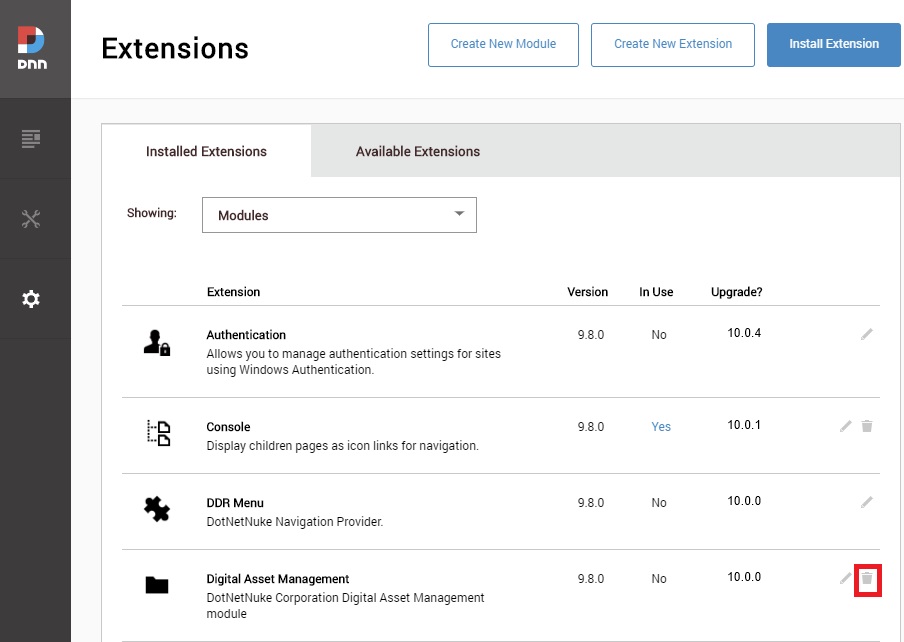
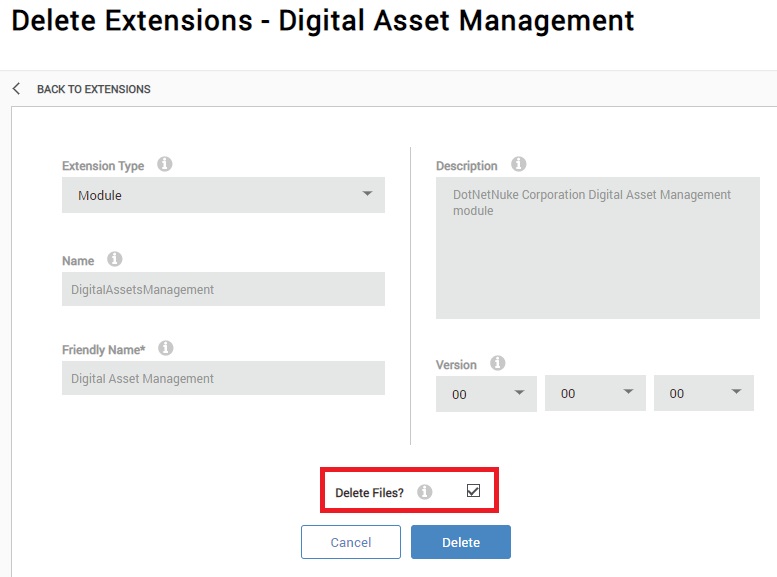
7.- Si no tenemos ningún modulo adicional que utilice las librerías de Telerik (podemos comprobarlo con este plugin) eliminaremos las estas tres librerías del mismo modo:
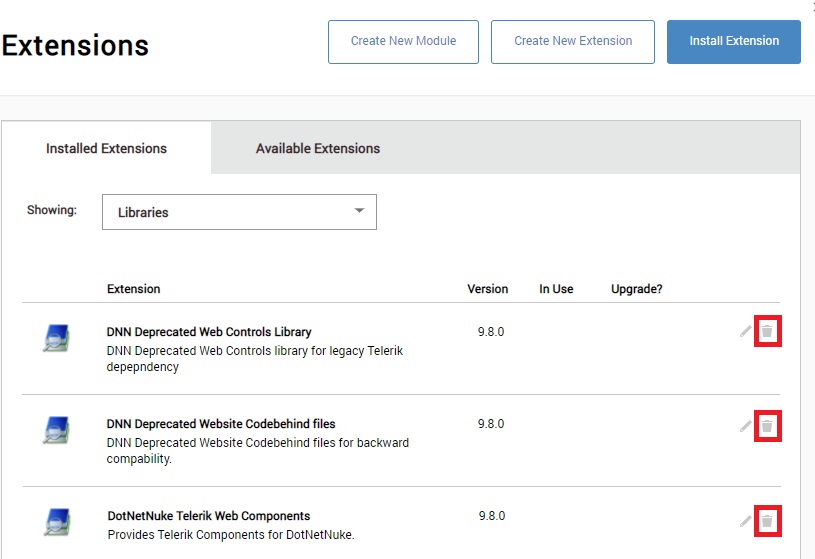
8.- Eliminamos de nuestro archivo web.config las referencias que puedan quedar buscando «telerik», deberían ser:
<configuration>
<appSettings>
...
<add key="Telerik.Web.UI.ScriptFolders" value="~/Portals;" />
<add key="Telerik.Web.SkinsAssembly" value="Telerik.Web.UI.Skins, Version=2013.2.717.40, Culture=neutral, PublicKeyToken=121fae78165ba3d4" />
<add key="Telerik.AsyncUpload.ConfigurationEncryptionKey" value="MUM1QTY3Nzk4MjA3RTlFRUU0OTYyRDAyQjZGRjg3RkRFOEQ5NDg5MDFDMkJBNkY3MDQ0N0YzRDZFREU1QjZFMQ==" />
<add key="Telerik.Web.UI.DialogParametersEncryptionKey" value="MTE3MTU4QTBGRkJBOTE0MEE1MEVGMDdFMzcxRjFBRUFCQTA0MkQ1NkE1Q0JCQkRGRjI4MEE3RDU4MzA3NjlDNA==" />
<add key="Telerik.Upload.ConfigurationHashKey" value="QUIzNUFBMTQxQTE2RkZGNzM0RUYyMTIxRjVCMTdFQzg5NEQ4RjZCNzJCODg3QjkzODZBQ0E3RkQxREFDQkYwMw==" />
<add key="Telerik.Upload.AllowedCustomMetaDataTypes" value="Telerik.Web.UI.AsyncUploadConfiguration" />
...
<add key="Telerik.Web.SkinsAssembly" value="Telerik.Web.UI.Skins, Version=2013.2.717.40, Culture=neutral, PublicKeyToken=121fae78165ba3d4" />
</appSettings>
<system.webServer>
<handlers>
...
<add name="RadProgressHandler" verb="*" path="Telerik.RadUploadProgressHandler.ashx" type="Telerik.Web.UI.Upload.RadUploadProgressHandler, Telerik.Web.UI" preCondition="integratedMode" />
...
</handlers>
</system.webServer>
</configuration>
9.- Eliminamos la caché del sitio desde Settings > Server > Clear cache, tampoco está de más incrementar la versión de los recursos Settings > Server > Server Settings > Increment version para forzar a los clientes a recargar los recursos.
Con este proceso eliminamos el futuro requisito de la DotNetNuke 10 respecto a Telerik, si nuestro sitio no utiliza ninguna extension con Telerik y hemos podido eliminar por completo las librerías utilizaremos menos recursos en el servidor web.